Win7电脑公司旗舰版设置弹出usb设备时自动断电的方法
发布日期:2018-03-17 作者:Win8系统之家 来源:http://www.win8xiazai.com
usb设备时我们在使用电脑时经常会用到的移动设备,然而在使用过程中有不少win7雨林木风旗舰版用户遇到这样一个问题,就是在深度技术win7大地企业版中使用usb设备完后点击“安全删除硬件并弹出媒体”图标弹出U盘后,USB接口不断电(U盘、移动硬盘指示灯不灭),要怎么办呢,现在随win7之家小编一起来看看Win7技术员联盟旗舰版设置弹出usb设备时自动断电的方法吧。
1、将下列文字复制到记事本或其他文本编辑器中;
Windows Registry Editor Version 5.00
[HKEY_LOCAL_MACHINE\SYSTEM\CurrentControlSet\services\usbhub\hubg]
"EnableDiagnosticMode"=dword:00000000
"DisableOnSoftRemove"=dword:00000001

2、点“文件”,选择“另存为”;

3、在弹出的窗口中,文件类型选“所有文件”,文件名填“xxx.reg”(这里命名为“弹出U盘断电.reg”便于以后查找),然后确定;
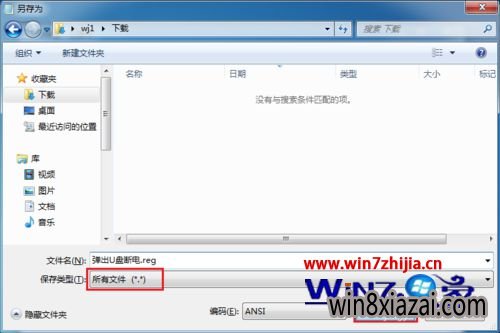
4、找到刚才保存的注册表文件,双击,在弹出的警告框中点“确定”,导入成功后会弹出提示。这时需要重启,重启后再安全删除U盘时就会断电了。
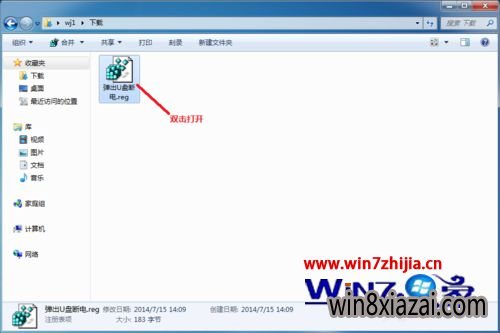
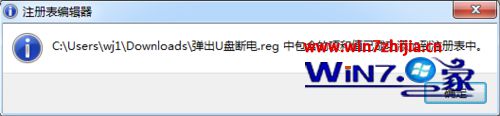
关于Win7设置弹出usb设备时自动断电的方法就给大家介绍到这边了,有碰到这样问题的用户们可以按照上面的方法来进行操作吧,更多精彩内容欢迎继续关注最新win7下载站!
相关系统下载
- ·深度技术Ghost Win8.1 X64 全新装机版V2018.08月(无需激活)
- ·999宝藏网 Ghost Win8.1 64位 装机版 2016.07
- ·中关村Ghost Win8.1 (64位) 经典装机版2018.01月(免激活)
- ·深度技术Ghost Win8.1 64位 全新装机版2019.07(自动激活)
- ·系统之家Ghost_Win8.1_X64 专业增强版 V2015.01
- ·番茄花园Ghost Win8.1 X64 增强修正版V2017年04月(完美激活)
- ·雨林木风Ghost Win8.1 x64位 安全装机版2017年08月(自动激活)
- ·深度技术Ghost Win8.1 X64 官方装机版v201904(永久激活)
- ·番茄花园Ghost Win8.1 (64位) 特别装机版2021.02月(自动激活)
- ·大白菜 Ghost Win8.1 64位 大神装机版 2016.05
系统下载推荐
- 1系统之家Ghost Win8.1 64位 国庆节装机版 V2016.10
- 2番茄花园W8.1 内部装机版 v2020.03(64位)
- 3深度技术Ghost Win8.1 X64位 热门装机版v2018年07月(激活版)
- 4系统之家Ghost Win8.1 (64位) 热门装机版2019V08(激活版)
- 5电脑公司Ghost Win8.1 x64 热门装机版v2018.05月(无需激活)
- 6雨林木风 GHOST WIN8.1(64位)稳定增强版 V2015.12
- 7新萝卜家园Ghost Win8.1 x64位 热门装机版V2018.09月(激活版)
- 8新萝卜家园Ghost Win8.1 X64 官方装机版v2020.04(无需激活)
- 9番茄花园Ghost Win8.1 (64位) 特别装机版2021.02月(自动激活)
- 10新萝卜家园Ghost Win8.1X64位装机版 2016.10(无需激活)
热门教程资讯推荐
- 1教你修复w10系统开始菜单文件夹删除不了的方案?
- 2Win10屌丝系统下载如何预防Dyre木马病毒?Windows10防止Dyre木马
- 3青苹果一键重装三星手机连接电脑,教您三星手机怎么连接电脑
- 4Win7深度旗舰版怎么打开防火墙日志
- 5win10电脑公司系统MSI程序安装时出现错误如何办
- 6Win8小熊纯净版桌面右下角时间不见了怎么办?
- 7windows8系统怎么禁用NetBIOS
- 8CPU,黑鲨教您电脑cpu使用率高怎么办
- 9Windows7绿叶装机版下qq不能远程控制怎么办
- 10Win7番茄花园旗舰版怎么卸载360浏览器win7卸载360浏览器的方法
- 11Windows10笔记本系统下载无法打开《合金装备5》如何解决
- 12小编还原win10系统下对网络进行初始化的方法?